Kali ini Saya akan berbagi software Windows Live Writer.Windows Live Writer adalah program untuk offline posting yang hebat. Offline posting adalah membuat artikel yang akan di post pada blog kita tanpa harus terkoneksi ke internet. Setelah artikel fix kita koneksi ke internet untuk melakukan publish artikel yang telah kita tulis langsung dari program tersebut.
Windows Live Writer menyediakan fitur-fitur yang penting dan tepat guna untuk menulis posting, mulai pengaturan paragraf, bullet dan numbering, tabel, picture dan photo album editor dengan efek yang bagus, insert video, tags, map, dan didukung oleh plugin yang melimpah. Hebatnya lagi, kita bisa melakukan layout artikel dan penyisipan image atau video secara langsung dengan hasil preview persis seperti tampilan blog kita. Ini konsep yang disebut what you see is what you get.
Bagusnya lagi kita bisa mendapatkan program Windows Live Writer ini secara gratis. Ada dua jenis installer programnya, yaitu online installer dan offline installer. Yang online installer kita bisa melakukan instalasi hanya secara online dan terhubung dengan Microsoft. Saat mendownload program ini kita akan memperoleh file installer yang besarnya sekitar 2 MB. Jika dieksekusi instalasi akan melakukan download program lengkap dan konfigurasi secara online. Dari pengalaman saya cara instalasi seperti ini lebih memakan waktu. Selain itu kita tidak bisa memiliki arsip file program tersebut jika ingin melakukan instalasi ulang atau ingin menginstalnya di komputer yang lain. Anda bisa download online installernya di sini.
Offline installer lebih praktis karena berisi program basicnya saja. Namun demikian menurut saya program basicpun sudah memiliki fitur yang lengkap. Jika kita ingin menginstal plugin tertentu, kita bisa download secara terpisah. Masalahnya adalah, mencari offline installer menurut pengalaman saya lebih sulit, apalagi untuk versi yang terbaru. Setahu saya ada beberapa rekan yang berhasil membuat offline installer dari program online installer tetapi caranya lumayan rumit. Demikian pula untuk program yang portable. Saya sendiri menggunakan offline installer versi 2008. Menurut pendapat saya versi tersebut pun sudah lebih dari cukup kita gunakan sebagai blogging tool yang ciamik. Kalau ingin memiliki Windows Live Writer 2008 bisa didownload di sini. Untuk menambah beragam pluginnya bisa didownload di sini. Setelah diinstal usahakan langsung update Live Writer yang terbaru. Saya telah update Live Writer 2011, ternyata fiturnya lebih lengkap. Hebat!
Jika Anda sudah mendownload, Saya anggap Anda telah memiliki Windows Live Writer 2008 offline installer. Meskipun offline installer saat pertama melakukan instalasi kita harus terkoneksi ke internet, karena di awal instalasi program harus membaca account dan layout blog kita kemudian menyimpannya sebagai preview saat kita melakukan editing artikel.
Berikut ini adalah cara instalasinya :
Perhatian :
Selamat Mencoba !
- Dobel klik untuk menjalankan instalasi
- Program akan melakukan konfigurasi, klik Next
- Pada jendela berikut yang muncul, pilihlah Other Blog Service, jika blog Anda berplatform WordPress atau Blogger, klik Next
- Pada jendela Add Blog Account isikan alamat blog Anda, user name, dan password, klik |Next| dan tunggulah saat program melakukan setting blog account
- Jika setting telah selesai, isikan nama atau judul blog pada kolom Nick Name.
- Jika program telah terbuka, tampilannya seperti berikut ini.
- Bagian yang saya beri tanda panah dan keterangan fungsi menunjukkan fitur yang utama.
- Untuk fungsi fitur yang lain silahkan Anda pelajari sendiri.
- Setelah selesai menyusun artikel posting, kita bisa langsung melakukan publish.
- Tampilan yang kita lihat saat melakukan editing denganWindows Live Writer itulah yang akan terlihat di blog.
- Jika kita masih memerlukan sedikit editing di halaman blog, kita bisa simpan dan upload artikel sebagai draft.
- Kita bisa lakukan editing dan finishing seperlunya dari halaman blog, baru kita publish.
- Kalau Anda ingin versi baru tahun 2011 bisa download disini
Selamat Mencoba !
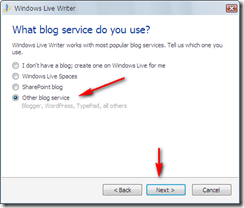
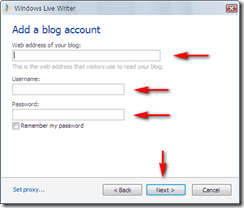
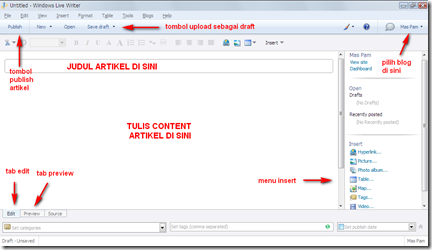
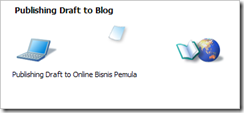
Tidak ada komentar:
Posting Komentar